Przez Sambit Koley
Jest Google Chrome pojawiające się wielokrotnie na pasek zadań po otwarciu na komputerze, nawet po przypięciu go w in pasek zadań? Niektórzy użytkownicy systemu Windows 10 narzekają na problem problem Google Chrome pojawiające się wielokrotnie na pasek zadań na forum. Jeśli jesteś w tej samej sytuacji, możesz śledzić tę poprawkę na swoim komputerze, a problem powinien zostać bardzo łatwo rozwiązany.
Napraw- Uruchom i przypnij Chrome z ImplicitAppShortcuts-
1. Zamknij dowolne Google Chrome okno, które jest już otwarte i odepnij Google Chrome z pasek zadań.
2. naciśnij klawisz Windows+R Wystrzelić Biegać okno. Teraz, Kopiuj i pasta ten adres i hit Wchodzić aby przejść do tej lokalizacji na komputerze.
%AppData%\Microsoft\Internet Explorer\Szybkie uruchamianie\Przypięty użytkownik\ImplicitAppShortcuts
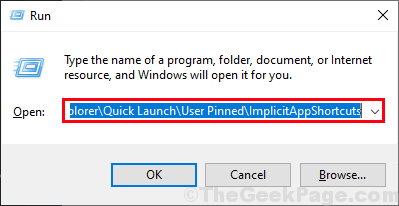
3. Podwójne kliknięcie w folderze, aby go otworzyć.
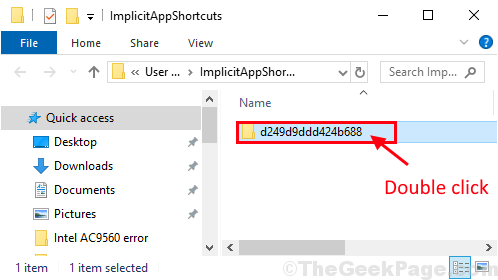
4. W folderzepodwójne kliknięcie na "Google Chrome” skrót, aby go uruchomić.
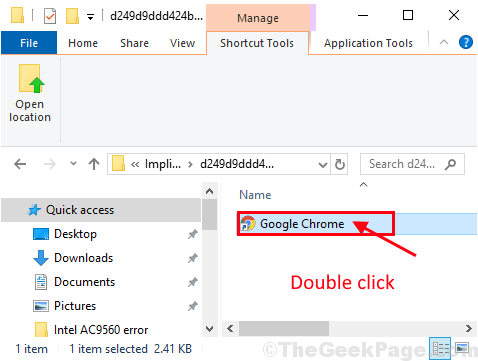
5. Teraz, kliknij prawym przyciskiem myszy na Google Chrome ikona na pasek zadań a następnie kliknij „Przypnij do paska zadań“.
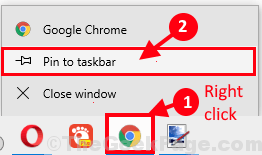
Nie zobaczysz Google Chrome w pasek zadań wiele razy. Twój problem powinien zostać rozwiązany.


